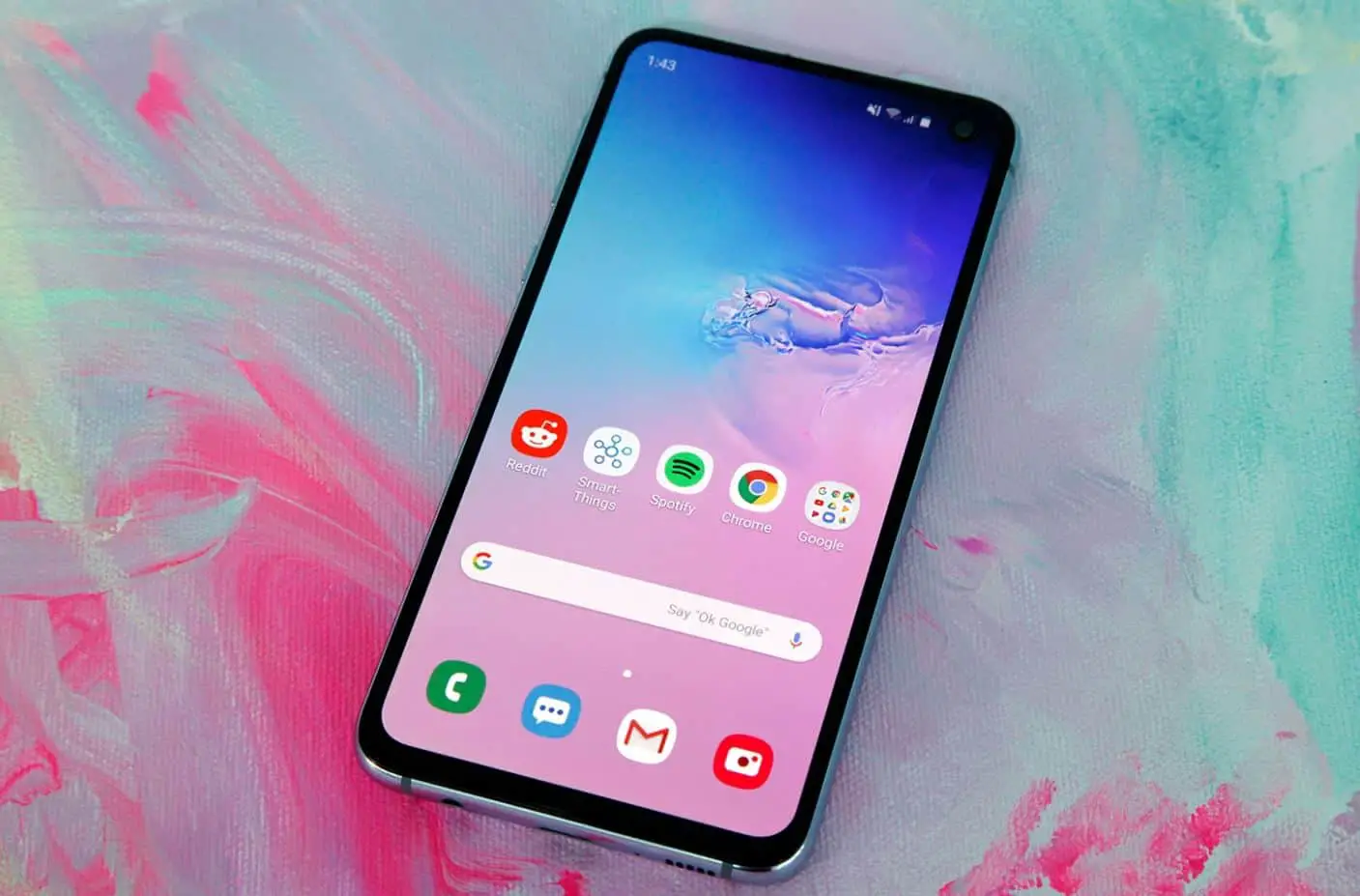Mint minden számítógép, az okostelefonok is néha nem válaszolnak.Az alkalmazás vagy az operációs rendszer hibái megakadályozhatják Android telefonja működését.Lassú vagy megszakadt internetkapcsolat ugyanezt teheti.
Ha a tiédAz Android telefon folyamatosan lefagy, nem reagál, vagy magától leáll,Akkor a megfelelő helyre jöttél.Itt néhány gyakori és egyedi megoldást javasolunk a folyamatosan lefagyó vagy újrainduló Android telefonok javítására.
tartalom
Miért akadnak el folyamatosan az Android telefonok?
Számos oka lehet annak, hogy egy iPhone, Android vagy más okostelefon lefagyhat.A hibás lassú processzor, kevés memória vagy kevés tárhely lehet.Ez ismét a szoftver vagy egy adott alkalmazás hibája vagy probléma, ami miatt a telefon/telefon gyakran lefagy.Az okot gyakran a megfelelő javítás fedi fel.Más esetekben az alapvető hibaelhárítási lépések megoldhatják a problémát az ok feltárása nélkül.
Az Android telefon folyamatosan lefagy vagy újraindul
Tehát, ha hasonló problémába ütközik, a következőképpen javíthatja ki a halott vagy nem reagáló Android-eszközt.
indítsa újra/indítsa újra a telefont
Néha ezt a problémát azonnal meg kell oldani.Temperley Sokszor lefagy az Android okostelefon és nem reagál a képernyőn Ha a telefon is lefagy a képernyőn, akkor újra kell indítania a telefont.
Tehát hogyan segít az újraindítás?Vessen egy pillantást az Android memóriakezelési képernyőjére.Valójában nagyon egyszerű: amikor újraindítja a telefont, minden RAM törlődik.A korábban futó alkalmazások minden töredéke törlődik, és az összes jelenleg nyitott alkalmazás megsemmisül.
Az Android újraindításáhozNyomja meg és tartsa lenyomva a bekapcsológombot körülbelül 30 másodpercig az újraindításhoz. (Ne feledje, hogy a folyamat okostelefon-modelltől és márkától függően változhat)
Android-frissítések keresése
Le kell töltenie és telepítenie kell az operációs rendszer legújabb frissítéseit, hogy biztosítsa eszköze optimális működését.A frissítés továbbra is tartalmaz fejlesztéseket, új funkciókat vezet be, és megvédi Önt a legújabb biztonsági fenyegetésekkel szemben.Amikor mobileszköze összeomlik és újraindul, az operációs rendszer frissítése megoldhatja a problémát.
Nem tudja, hogyan kereshet és telepíthet rendszerfrissítéseket?Kérjük, kövesse az alábbi egyszerű lépéseket:
- Nyissa meg a telefon Beállítások alkalmazását.
- Alul kattintson a Rendszer > Speciális > Rendszerfrissítés lehetőségre.
- Ha szükséges, először érintse meg A telefonról vagy A táblagépről.Vagy lépjen a telefonról oldalra, és a tetején megjelenik a rendszerfrissítési lehetőség.
- A frissített állapota megjeleníti a lépéseket a képernyőn.
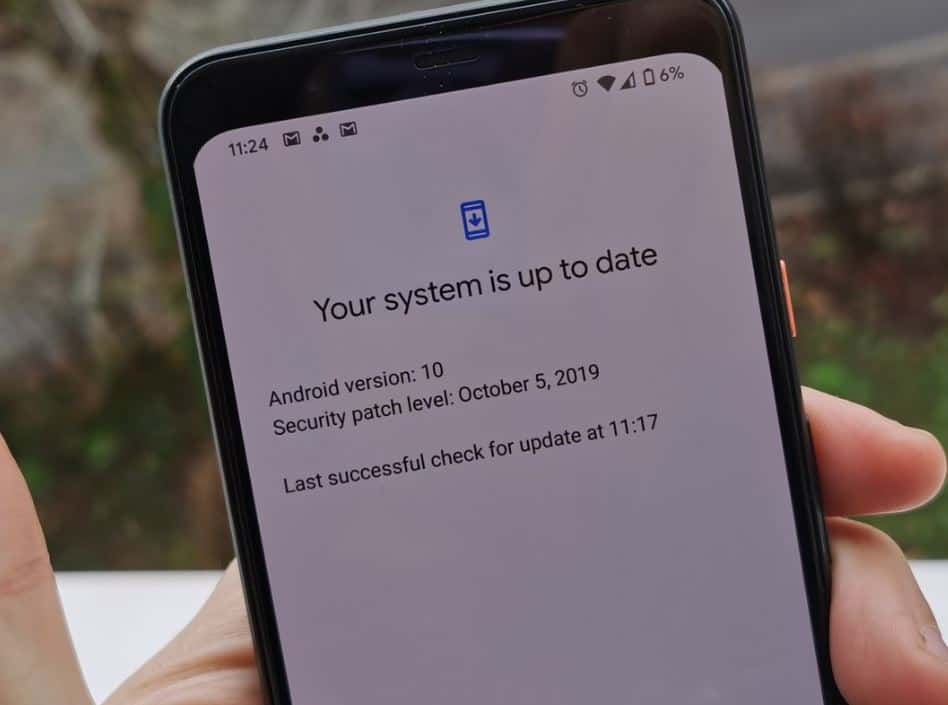
Ellenőrizze a tárolóhelyet és szabadítson fel helyet!
Ha az Android naprakész, érdemes ellenőrizni a tárhelyet, és felszabadítani egy kis helyet, amikor megtelt vagy majdnem megtelt.Minden 10% alatti szabad helyet ki kell takarítani.A szükségtelen fájlok és a gyorsítótárban tárolt adatok törlése segít az eszköz megfelelő működésében.
A legtöbb telefonon a Beállítások alkalmazásban láthatja, hogy mennyi tárhely áll rendelkezésre.A telefonja problémákba ütközhet, ha 10%-nál kevesebb ingyenes tárhely áll rendelkezésre.Hogy felszabadítsunk egy kis helyet,
- Nyissa meg a Beállításokat, és érintse meg a Telefon névjegye ikont.
- Most látni fogja a tárolási lehetőséget elöl, kattintson rá, és először törölje az összes gyorsítótárban tárolt adatot, most lesz egy kis szabad hely.
- Ez segíthet megelőzni az Android/telefon lefagyását.
- Távolítsa el a haszontalan alkalmazásokat is, mivel elfoglalhatják a tárhelyet és a memóriát.
Ellenőrizze az alkalmazásfrissítéseket
Egy idő után az alkalmazás alacsonyabb verziója olyan problémákat okozhat, amelyek tovább lefagyják az Androidot, és összeomláshoz vezethetnek.Ezért ellenőrizni kell, hogy minden alkalmazás frissül-e!
itt ellenőrizheti és letöltheti a frissítést,
- Telefonján nyissa meg a Google Play Áruház alkalmazást >
- Koppintson a menüre (3 vonal a bal oldalon) => Saját alkalmazások és játékok.
- Az elérhető frissítésekkel rendelkező alkalmazások „frissítettként” vannak megjelölve.
- Ha elérhető frissítés, kattintson a Frissítés gombra.Ha további frissítések állnak rendelkezésre, érintse meg az Összes frissítése lehetőséget.
Zárja be a nem használt alkalmazásokat
Míg az Android használat közben kezeli a memóriaalkalmazásokat, bizonyos esetekben érdemes lehet alkalmazásfrissítéseket keresni, vagy leállítani az alkalmazásokat.Ez a lépés hasznos lehet, ha megfigyel egy adott alkalmazást, amely az Android összeomlását és újraindítását okozza.Valamint le kell állítani a számodra haszontalan alkalmazást, azt is telepítheted!A haszontalan alkalmazások bezárása segíthet a jobb teljesítmény elérésében és a probléma megoldásában.Ehhez kövesse néhány egyszerű lépést,
- Nyissa meg a telefon Beállítások alkalmazását.
- Koppintson az Alkalmazások és értesítések > Alkalmazások elemre.Ha szükséges, érintse meg az Összes alkalmazás vagy alkalmazásinformáció megtekintése elemet.
- Koppintson a Kényszerített leállítás > OK elemre.
Tipp: A problémát okozó alkalmazás azonosítása érdekében sorolja fel a kényszerített leállított alkalmazást.Ezután ellenőrizze, hogy a probléma megoldódott-e, ha a probléma nem oldódott meg, tovább nézhetjük az alábbiakban megadott különböző megoldásokat.
Most indítsa újra biztonságos módban
Bár általában biztonságos az alkalmazások letöltése és telepítése, néha az alkalmazások problémákat okozhatnak.Annak észleléséhez, hogy egy alkalmazás okozza-e az eszköz leállását és újraindítását, zárja be a letöltött alkalmazást az eszköz csökkentett módban történő újraindításával.
A csökkentett mód használata Android okostelefonon: (Megjegyzés: A lépések gyártónként eltérőek lehetnek.)
- Kapcsolja ki Android-eszközét.
- Nyomja meg és tartsa lenyomva a bekapcsológombot az eszköz elindításához.
- Ha megjelenik a kezdőképernyő, nyomja meg és tartsa lenyomva a hangerő csökkentő gombot, amíg az eszköz csökkentett módba nem indul.
- Eszköze csökkentett módban indul újra, anélkül, hogy harmadik féltől származó alkalmazások töltenének be.
- Ezen a ponton előfordulhat, hogy Android-eszköze nem fagy túl gyakran.
Speciális hibaelhárítás
Ha a probléma továbbra is fennáll, a speciális hibaelhárítás érdekében fontolja meg a telefon gyári beállításainak visszaállítását. (a telefon visszaállítása a gyári beállításokra)
fontos tipp:A gyári beállítások visszaállítása minden adatot töröl a telefonjáról.Miközben a Google Fiókjában tárolt adatok visszaállításra kerülnek, az összes alkalmazást és a hozzájuk tartozó adatokat eltávolítjuk.A gyári beállítások visszaállítása előtt javasoljuk, hogy készítsen biztonsági másolatot telefonjáról.
Ha a probléma csökkentett módban továbbra is fennáll, fontolja meg a speciális hibaelhárítást.Ez magában foglalja a telefon gyári beállításainak visszaállítását.Vegye figyelembe, hogy ez az utolsó lehetőség, ha az összes többi lehetőség sikertelen.Mivel ez a folyamat törli az összes alkalmazást és adatot Android-eszközéről, biztonsági másolatot kell készítenie eszközéről.
A gyári beállítások visszaállításához kövesse az alábbi lépéseket.
- Először görgessen le a beállításokhoz, és kattintson a Fiókok és szinkronizálási beállítások lehetőségre, majd látni fogja, hogy Google-fiókja kattintson erre a lehetőségre, majd kattintson a Továbbiak ikonra, és törölje Google-fiókját.
- Ezután menj újra a beállításokhoz, érintsd meg a telefonról, majd válaszd ki a biztonsági mentés és visszaállítás ikont, ekkor látni fogod az ikon nevét töröld az összes adatot (gyári visszaállítás) koppints rá, írj be bármilyen jelszót (ha van).Android-eszköze ezután automatikusan visszaállítja a telefon gyári alapértékeit.
Megjegyzés: Ha egy letöltött alkalmazás okozta a problémát, és újratelepítette az alkalmazást, a probléma megismétlődhet.
A gyári beállítások visszaállítása végső vagy végső megoldásnak mondható, és ennek meg kell oldania a problémát, de ha valamilyen hardver probléma van, mint például az IC-k (integrált áramkörök, erősítőként használható kis chipek, oszcillátorok, időzítők, mikroprocesszor, vagy akár számítógépmemória) vagy nagyon lassú processzor, akkor a probléma megismétlődhet és ehhez szakemberhez, szervizhez vagy okostelefon-szervizhez kell fordulni, aki segít megtalálni a keresett megoldást.
Ha a problémája megoldódott, kérjük, ossza meg velünk, melyik megoldással oldotta meg. Örömmel vesszük a véleményét!